Comment créer un modèle de chiffrage ?
Ce tutoriel vous explique comment adapter le modèle de base Batiprix pour obtenir le document que vous souhaitez.
Avec l’offre Gestion des chiffrages, vous pouvez rédiger vos chiffrages sur le site et les exporter sous un tableur (type Excel, Libreoffice, etc.). La mise en page de vos documents est personnalisable. Vous pouvez éditer :
- Un devis ;
- Un bordereau de Prix Unitaire (BPU) ;
- Un Document Quantitatif Estimatif (DQE) ;
- Décomposition du Prix Global et Forfaitaire (DPGF).
Télécharger le modèle Batiprix
Pour réaliser votre propre modèle, le plus simple est d’adapter le modèle Batiprix.
Il est téléchargeable à 2 endroits :
- soit sur la page listant tous vos projets,
- soit sur la page d’édition d’un chiffrage
Cliquez sur le bouton « Exporter au format Excel ».
#1 Dans la pop-up qui s’affiche, cliquez sur le bouton « Utiliser un autre modèle ».

Sélectionnez l’onglet correspondant au document que vous souhaitez exporter.
#2 Puis cliquez sur le bouton « Modèle Batiprix ». Il se télécharge automatiquement.
Ouvrez-le pour le modifier.
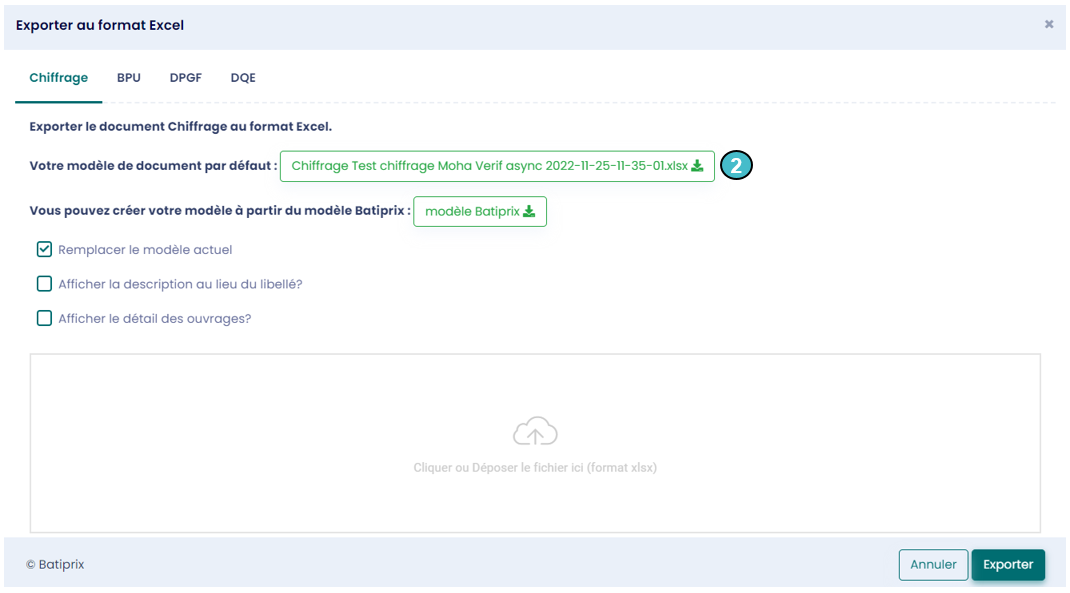
La composition du modèle par défaut
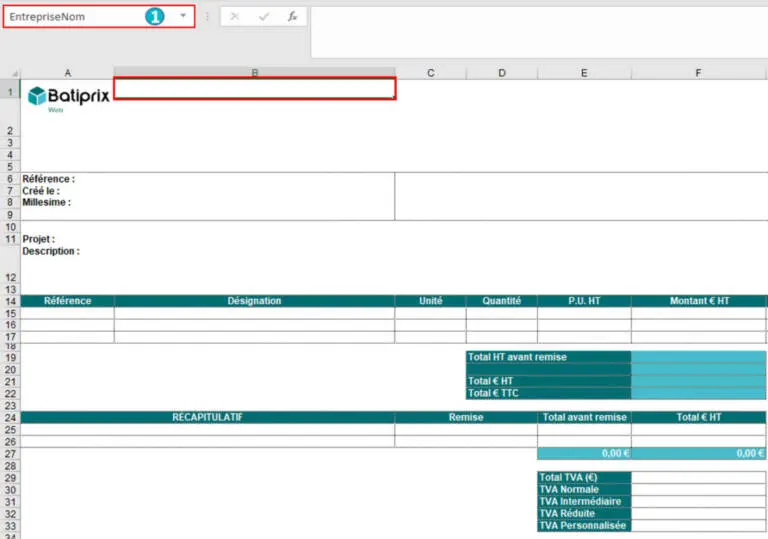
Le modèle est basé sur une fonctionnalité que vous retrouvez sur tous les types de tableur (tel qu’Excel), les cellules nommées. Par défaut, chaque cellule a un nom que vous retrouvez en haut à gauche (ex : D1, D2).
Vous pouvez renommer ces cellules selon son nom, l’information de votre chiffrage viendra s’incrémenter automatiquement dans cette cellule. Il faut juste bien respecter le libellé.
#1 Par exemple, la cellule B1 a été renommé dans le modèle « EntrepriseNom ». Lors de l’export du chiffrage, le nom de votre entreprise s’affichera dans cette cellule.
Vous retrouvez la liste de tous les libellés des cellules nommées dans ce menu déroulant ou ci-dessous :
| EntrepriseAdresse | Adresse de votre entreprise |
| EntrepriseContact | Prénom et nom du contact de votre entreprise |
| EntrepriseNom | Nom de votre entreprise |
| Titre_TVA | Libellé du champ de la TVA globale en Euros |
| Montant_TVA | Montant de la TVA en Euros |
| Titre_TVANormale | Taux de TVA Normale |
| Montant_TVANormale | Montant de la TVA normale en Euros |
| Titre_TVAIntermediaire | Taux de TVA intermédiaire |
| Montant_TVAIntermediaire | Montant de la TVA intermédiaire en Euros |
| Titre_TVAReduite | Taux de TVA réduite |
| Montant_TVAReduite | Montant de la TVA réduite en Euros |
| Titre_TVAPersonnalisee | Taux de TVA personnalisée |
| Montant_TVAPersonnalisee | Montant de la TVA personnalisée en Euros |
| OuvrageDesignation | Désignation d’ouvrage |
| OuvrageFin | Fin de la liste des ouvrages dans votre chiffrage (champ obligatoire) |
| OuvrageMontant | Montant de l’ouvrage |
| OuvragePU | Prix unitaire de l’ouvrage |
| OuvrageQuantite | Quantité d’ouvrages |
| OuvrageReference | Référence de l’ouvrage |
| OuvrageUnite | Unité de l’ouvrage |
| OuvrageTempsMEO | Budget du chantier : Temps de mise en œuvre |
| OuvrageCoutMEO | Budget du chantier : Coût de mise en œuvre |
| OuvrageFournituresMEO | Budget du chantier : Coût des fournitures |
| ProjetAdresse | Adresse du client |
| ProjetClient | Nom du client |
| ProjetDate | Date d’export du chiffrage |
| ProjetDateCreation | Date de création du projet |
| ProjetDateValidite | Date de validité du projet |
| ProjetDescription | Description du projet |
| ProjetMillesime | Millésime utilisé dans le chiffrage |
| ProjetNom | Nom du projet |
| ProjetReduction | Remise sur le projet |
| ProjetReference | Référence du projet |
| ProjetTotal | Total HT du projet |
| ProjetTotalAvantRemise | Total avant remise du projet |
| ProjetTypeReduction | Type de réduction (coefficient, remise, montant) |
| Recap_Batiprix | Récapitulatif du chiffrage par section |
| Recap_Reduction | Récapitulatif des remises par section |
| Recap_TypeReduction | Récapitulatif des types de réduction par section |
| RecapFin | Fin du récapitulatif par section dans votre chiffrage (champ obligatoire) |
| RecapTotal_Batiprix | Récapitulatif Total HT par section |
| RecapTotalAvantRemise_Batiprix | Récapitulatif total avant remise par section |
| RecapTempsMEO | Budget du chantier : Récapitulatif du temps de main-d’œuvre |
| RecapCoutMEO | Budget du chantier : Récapitulatif du coût de main-d’œuvre |
| RecapCoutFournitures | Budget du chantier : Récapitulatif du coût des fournitures |
| Section_Batiprix | Début de l’affichage des sections de votre chiffrage (champ obligatoire) |
Modifier le modèle par défaut
Dans le modèle par défaut, vous retrouvez :
#1 L’emplacement pour les informations de votre établissement : coordonnées indiquées dans votre profil, logo.
#2 Les informations du projet saisies dans la première étape du chiffrage.
#3 Le détail du chiffrage, avec tous les ouvrages organisés par section ainsi que le budget du chantier (temps de mise en œuvre, coûts des fournitures et main-d’œuvre).
#4 Les montants totaux du projet.
#5 Le récapitulatif des totaux avant et après remise par section ainsi que le récapitulatif du budget du chantier (temps de mise en œuvre, coûts des fournitures et main-d’œuvre).
#6 Le total TVA et la répartition de la TVA par taux.
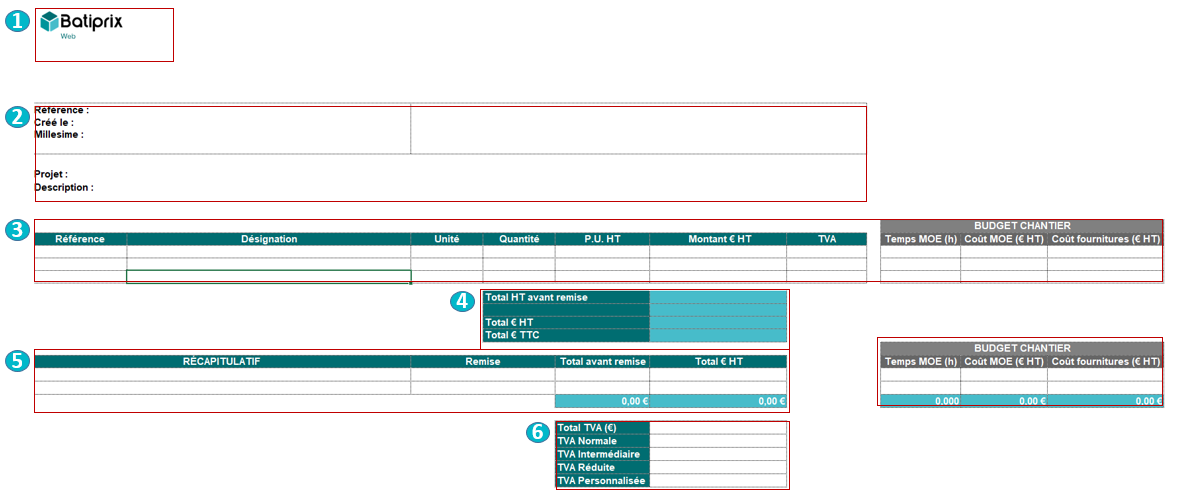
Modifier la mise en page
A partir de ce modèle, vous êtes libre de revoir toute sa mise en page.
Vous pouvez :
- Personnaliser les couleurs, la police, les bordures, etc…. avec les fonctionnalités de base de votre tableur,
- Modifier les libellés des différents champs,
- Modifier l’emplacement d’un champ en déplaçant la cellule nommée, supprimer ceux dont vous n’avez pas besoin.
Par exemple si vous souhaitez faire un modèle de BPU, DQE, DPGF, ne gardez que les colonnes du tableau que vous souhaitez.
En revanche, vous devez bien conserver les libellés des cellules nommées pour que les données correspondantes s’affichent lors de l’export.
Le tableau des ouvrages
Dans ce tableau, toutes les lignes de votre chiffrage vont s’afficher automatiquement entre les cellules nommées « Section_Batiprix » et « OuvrageFin ». Il ne faut donc surtout pas les supprimer car elles sont un repère dans le document.
#1 Dans votre export, la cellule « Section_Batiprix » va correspondre au nom de la première section de votre chiffrage.
#2 Ensuite, tous les ouvrages et sections vont s’ajouter automatiquement jusqu’à la cellule « OuvrageFin » qui restera toujours vide.

Le récapitulatif des ouvrages

Le récapitulatif par section s’ajoutera automatiquement jusqu’à la cellule « RecapFin » qui restera toujours vide.
Vous êtes libre d’ajouter d’autres informations telles que des données juridiques de votre entreprise, vos conditions de règlement en pied de page, etc.
Enregistrez votre modèle une fois finalisé.
Exporter un chiffrage avec votre modèle
#1 Dans l’onglet Mes chiffrages, cliquez sur l’icône Exporter au format Excel pour exporter votre chiffrage ![]()
Une pop-up s’affiche. Cliquez sur le bouton « Utiliser un autre modèle ».
#1 Cliquez sur Choisir un fichier ou déposer le fichier
#2 Cochez la case « Remplacer le modèle par défaut » pour que ce modèle soit utilisé par défaut dès que vous souhaitez exporter un chiffrage.
#3 Cochez la case « Afficher la description au lieu du libellé » si vous souhaitez que la désignation de votre ouvrage soit la description longue plutot que son libellé, plus succint.
#4 Cochez la case « Afficher le détail des ouvrages » si vous souhaitez afficher le sous détail de l’ouvrage : matériaux et main d’œuvre avec les quantitatifs et prix.
#5 Cliquez sur Exporter. Votre chiffrage s’exporte automatiquement sur votre tableur.

Les autres tutoriels – Gérez vos chiffrages
Gérer les options et variantes d’un chiffrage
Gérer les options et variantes d’un chiffrageAvec Batiprix Web, vous pouvez mettre des sections / sous-sections en option mais aussi de proposer des variantes à des sections / sous-sections. Cela vous permet de faire le meilleur choix sur la solution technique à...
Comment appliquer une remise à mon chiffrage ?
Comment appliquer une remise à mon chiffrage ?Découvrez comment paramétrer facilement une remise à votre chiffrage convenue avec votre client dans le cadre d’un marché ou non. Vous pouvez l’appliquer soit sur le chiffrage global, soit par section /...
Comment paramétrer mes taux de TVA ?
Comment paramétrer mes taux de TVA ?Découvrez comment optimiser la gestion des taux de TVA avec Batiprix Web pour simplifier vos chiffrages. De la personnalisation globale aux réglages par chiffrage, section, et même par ouvrage, cet article vous guide à travers...
Comment dupliquer un projet
Comment dupliquer un projetAvec Batiprix Web, dupliquez un projet que vous avez déjà réalisé pour pouvoir le réutiliser facilement sur un autre projet ou un autre client. Gagnez ainsi un temps considérable dans la mesure où vous allez conserver tous vos chiffrages et...
Comment créer un chiffrage ?
Comment créer un chiffrage ?Ce tutoriel vous explique comment rédiger en toute simplicité un chiffrage clair et professionnel. Vous ajoutez en un clic les ouvrages / macro-ouvrages Batiprix ou de votre propre Bibliothèque. Vous pouvez adapter les ouvrages selon votre...
Comment suivre ma rentabilité et mes performances commerciales ?
Comment suivre ma rentabilité et mes performances commerciales ? Ce tutoriel vous explique comment suivre en temps réel la rentabilité de vos projets et de votre entreprise, votre chiffre d’affaire validé et prévisionnel, ainsi que vos performances...
Comment créer un nouveau client ?
Comment créer un nouveau client ?Ce tutoriel vous explique comment gérer facilement votre base de données clients, de visualiser pour chacun d’eux les chiffrages réalisés et suivre les statistiques.Créer un nouveau client #1 Cliquez dans la...
Comment rechercher un Macro-ouvrage ?
Comment rechercher un macro-ouvrage ?Ce tutoriel vous explique comment rechercher facilement un macro-ouvrage sur Batiprix Web.Qu'est-ce qu'un macro-ouvrage ? Un macro-ouvrage est un chiffrage préétabli permettant d’estimer en un clin d’oeil une prestation. Chaque...
Comment générer un chiffrage sur Excel ?
Comment générer un chiffrage sur Excel ?Après avoir établi votre chiffrage, vous pouvez éditer sur votre tableur (type Excel) un chiffrage sous forme de devis.2 méthodes pour exporter votre chiffrage Vous pouvez éditer vos documents à 2 endroits : Sur la page Mes...
Comment créer un chiffrage type ?
Comment créer un chiffrage type ?Grâce aux chiffrages types, ne perdez plus de temps à rédiger vos chiffrages. Exploitez des chiffrages prêts à l’emploi, complets, bien rédigés, listant tous les ouvrages actualisés nécessaires avec les quantitatifs selon les travaux....
